
Tabla de contenido:
- Autor John Day [email protected].
- Public 2024-01-30 08:42.
- Última modificación 2025-01-23 14:39.

Escribí un programa web, llamado Polygonia Design Suite, para facilitar la creación de diseños simétricos. Estos diseños se pueden usar para cortadoras láser, máquinas CNC, impresoras 3D, impresos en papel, usados para hacer telas, usados para "fabricación bajo demanda", incluso para hacer tatuajes - ¡aunque todavía no he probado el último! Puedes ver lo que he hecho hasta ahora en mi Instagram.
Este proyecto trata sobre cómo hacer un cubo con un diseño que ha creado en Polygonia. Usé un cortador láser en mi espacio de fabricación local, Nova Labs. Puede utilizar un servicio, como Ponoko, o un cortador de papel, como Cameo o Cricut, o incluso simplemente imprimir el diseño en papel y doblarlo.
Divulgación completa: Polygonia Design Suite es mi puesta en marcha. Todas las cuentas son gratuitas. Puedes crear tantos diseños como quieras. (¡Es mi lugar favorito para hacer garabatos!) Puede descargar tres diseños gratuitos al mes. Si desea descargar más, hay una pequeña tarifa mensual.
Pero espere, hay más: estoy en el proceso de averiguar cómo agregar "códigos de promoción". Una vez que lo haga, podrás ingresar a "INSTRUCTABLES-EPILOG" y obtener dos meses de suscripción complementaria de "Hobbyist", para que puedas descargar más diseños gratis.
Bien, comencemos …
Paso 1: comienza con un cubo …
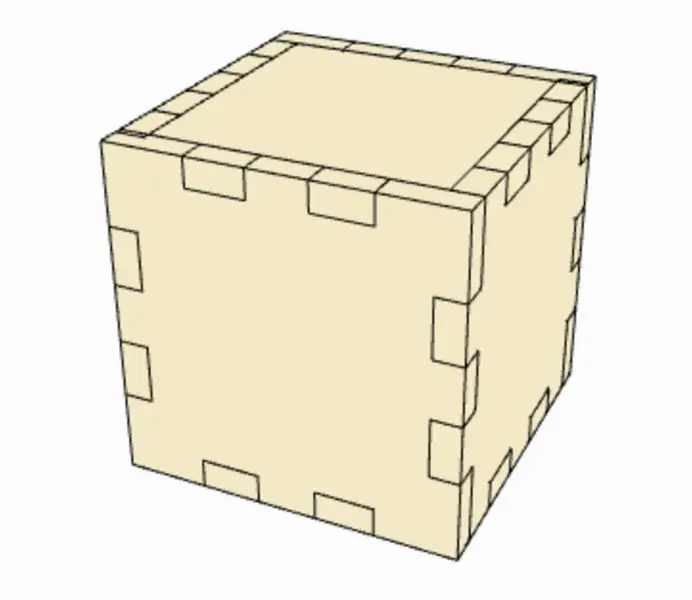
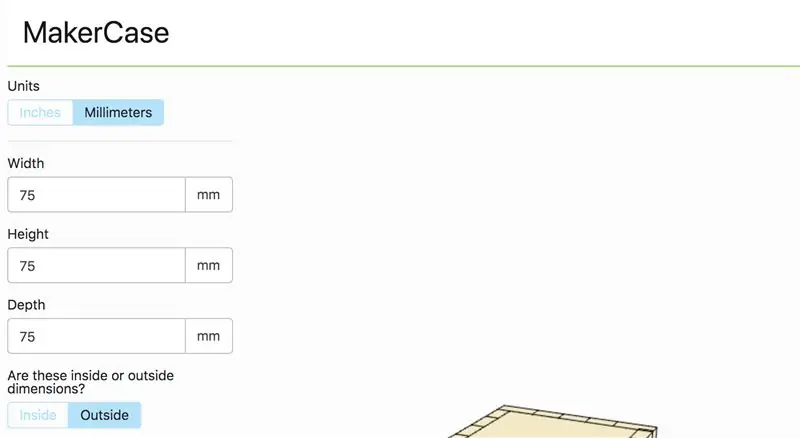
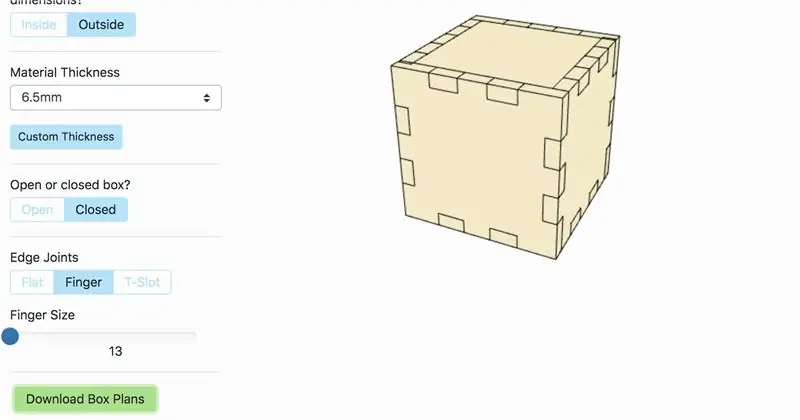
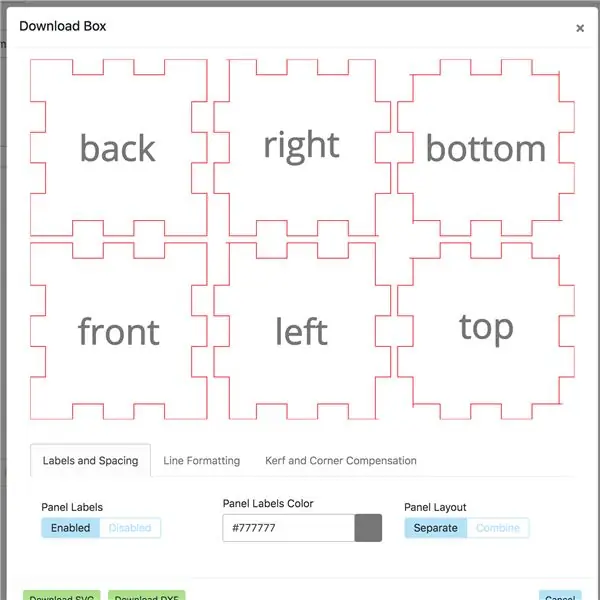
Decidí que quería un cubo de 3 "de cada lado. En realidad, encontré un trozo de MDF en la pila de chatarra de Nova Labs que tenía 6" de ancho, y por eso hice el cubo de 3 ".
En este momento, Polygonia solo funciona en milímetros y píxeles, por lo que tiendo a trabajar en milímetros para cosas como esta. (Pronto agregaré pulgadas. Está en mi lista de tareas pendientes). 3 está muy cerca de 75 mm.
Una búsqueda rápida en Google me llevó a MakerCase. Este sitio le permite diseñar fácilmente un cubo para corte por láser. Cambié las unidades a milímetros e ingresé 75 para los campos Ancho, Alto y Profundidad. También hice clic en "Dimensiones exteriores".
El MDF que encontré tenía un grosor de 1/4 ", o aproximadamente 6,5 mm. Ingresé eso para el" Espesor del material ", haciendo clic en" Espesor personalizado ". También quería una tapa, así que seleccioné" Caja cerrada ". Y quería las conexiones de dedo o lengüeta, por lo que para "Juntas de borde" hice clic en "Dedo".
Estaba listo para descargar el archivo como SVG. Hice clic en "Descargar planes de caja" y luego en "Descargar SVG".
Esto me dio un archivo SVG que pude abrir en Inkscape (un software de edición de vectores gratuito, es mi favorito). Aquí hay un enlace al archivo que descargué: MakerCase 75mm box.
Paso 2: Explore Polygonia
"loading =" perezoso"


Cortando el MDF.
Usé dos diseños diferentes para el cubo.
Paso 11: Montaje del cubo



El cubo se ensambla con bastante facilidad. No tomé en cuenta el corte, la parte de la madera que es vaporizada por el láser, por lo que las partes se unen fácilmente. También se separan fácilmente, por lo que es necesario pegarlos.
Paso 12: Pensamientos finales
Me gusta mucho cómo salió el cubo. Tiene una agradable sensación de solidez y quedaría genial con una vela de té LED.
El cubo se podría hacer sin tapa, para sostener una vela votiva. Además, el fondo podría ser sólido.
No tiene por qué ser un cubo. Tendrías una bonita caja de lápices si fuera más alta.
Si tiene un Cricut o Silhouette, puede seguir los mismos pasos en Polygonia, pero comience con un cubo diseñado para papel. (No tengo un enlace a la mano, pero me encantaría crear un archivo SVG para que cualquiera lo use).
Recomendado:
Cómo hacer un cubo LED »Wiki Ùtil Cubo LED 4x4x4: 3 pasos

Cómo hacer un cubo LED »Wiki Ùtil LED Cube 4x4x4: un LED Cube se puede considerar como una pantalla LED, en la que los LED simples de 5 mm desempeñan el papel de píxeles digitales. Un cubo LED nos permite crear imágenes y patrones utilizando el concepto de un fenómeno óptico conocido como persistencia de la visión (POV). Entonces
Cubo de LED 3D DIY con una Raspberry Pi: 6 pasos (con imágenes)

DIY 3D LED Cube con una Raspberry Pi: este proyecto repasa cómo hicimos un DIY 3D LED Cube a partir de ws2812b LEDs. El cubo tiene 8x8x8 de LED, por lo que 512 en total, y las capas están hechas de láminas acrílicas que obtuvimos de Home Depot. Las animaciones funcionan con una raspberry pi y una fuente de alimentación de 5V. Th
Mesa auxiliar de cubo infinito reactivo con sonido LED: 6 pasos (con imágenes)

Mesa auxiliar de cubo infinito reactivo con sonido LED: ¡Guau! ¡Guau! ¡Qué efecto tan genial! - Estas son algunas de las cosas que escuchará al completar la guía. Un cubo infinito completamente alucinante, hermoso, hipnótico, que reacciona al sonido. Este es un proyecto de soldadura modestamente avanzado, me tomó alrededor de 12 hombres
Cómo construir un cubo LED de 8x8x8 y controlarlo con un Arduino: 7 pasos (con imágenes)

Cómo construir un cubo LED de 8x8x8 y controlarlo con un Arduino: edición de enero de 2020: Dejo esto en caso de que alguien quiera usarlo para generar ideas, pero ya no tiene sentido construir un cubo basado en estas instrucciones. Los circuitos integrados del controlador LED ya no se fabrican, y ambos bocetos se escribieron en una versión anterior
Cubo mágico o cubo de microcontrolador: 7 pasos (con imágenes)

Cubo mágico o cubo de microcontrolador: en este Instructables, te mostraré cómo hacer un cubo mágico a partir de un microcontrolador defectuoso.Esta idea proviene de cuando tomé el microcontrolador ATmega2560 defectuoso de Arduino Mega 2560 y hice un cubo .Acerca del hardware Magic Cube, he hecho como
